TP-Link Technologies Co. является одним из ведущих китайских производителей высокоскоростных беспроводных маршрутизаторов и многих других сетевых устройств. Он предлагает большой выбор моделей маршрутизатора, которые постоянно улучшаются и адаптируются к потребностям каждого пользователя.
Все пользователи маршрутизатора имеют общую необходимость установить сильный пароль Wi-Fi для безопасности сети и персональных данных. Даже если вы только начали использовать беспроводную технологию, продолжайте читать, и вы научитесь самостоятельно изменить пароль TP-Link Wi-Fi самостоятельно!
Информация о маршрутизаторе TP-Link
С большинством маршрутизаторов вся информация, которая вам когда -либо понадобится для настройки настройки маршрутизатора, находится на метке наклейки на задней части устройства. Если у вас нет метки наклеек на вашем TP-Link, не волнуйтесь, есть еще один способ узнать всю информацию.
Имя пользователя и пароль по умолчанию для большинства маршрутизаторов TP-Link- администратор . Если вы не изменили эти данные с момента настройки маршрутизатора, вы можете войти в панель инструментов TP-Link с помощью данных по умолчанию. Если вы изменили имя пользователя и пароль маршрутизатора, вам следует игнорировать информацию по умолчанию. Если вы забыли пароль маршрутизатора, вам нужно сначала сбросить его .
Если вы хотите изменить пароль через мобильный телефон, вы можете найти IP -адрес маршрутизатора на самом мобильном телефоне. Подключитесь к своему маршрутизатору TP-Link, нажмите на значок (i) справа от имени вашей сети Wi-Fi, и внизу найдите линию маршрутизатора и IP-адрес вашей модели маршрутизатора. IP -адрес для доступа по умолчанию: http://192.168.0.1 или http://192.168.1.1
Другим способом доступа к панели инструментов TP-Link является ввод следующей ссылки в адресной строке: https://tplinkwifi.net
Если у вас проблемы с доступом к этой веб-странице, проверьте, подключен ли ваш компьютер к беспроводному маршрутизатору TP-Link и попробуйте еще раз.
Сбросить маршрутизатор TP-Link
Примечание: этот шаг необязательно. Сбросьте маршрутизатор на настройки завода, если вы забыли или не знаете имя пользователя и пароль маршрутизатора.
Теперь вы знаете, где найти все данные для успешного сброса вашего пароля TP-Link Wi-Fi. Проблема возникает, если вы в какой -то момент изменили имя пользователя и пароль по умолчанию и забыли их. Есть один простой способ решить проблему - сбросить маршрутизатор на настройки завода.
На задней части вашего маршрутизатора вы будете искать маленькую руку. Теперь, что вы собираетесь сделать, это то, что вы собираетесь взять заостренный или острый объект и нажмите отверстие, в котором написано сброс и держите его в течение 7-10 секунд. Чтобы убедиться, что он работает, обратите внимание на передние огни на вашем маршрутизаторе.
В то время как вы удерживаете кнопку сброса, в какой -то момент один из огней начнет мигать, и тогда все огни будут выходить на улицу, что означает, что ваш маршрутизатор сбрасывает все настройки. Пароль маршрутизатора и имя пользователя, и даже все остальные настройки, которые у вас есть, будут сброшены в настройки по умолчанию.
Изменить пароль TP-Link Wi-Fi
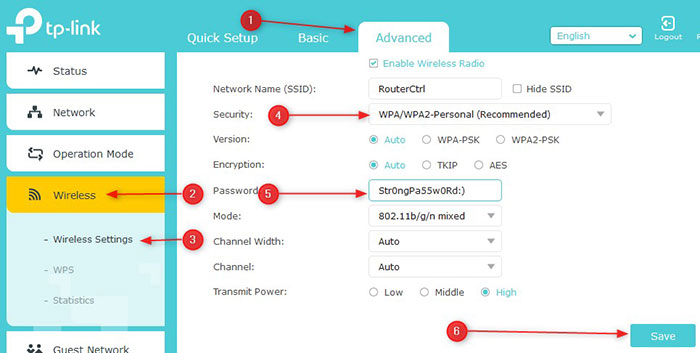
1. Откройте любой веб -браузер, такой как Google Chrome, Opera, Microsoft Internet Explorer или Mozilla Firefox. Введите IP-адрес вашего маршрутизатора TP-Link и нажмите Enter.
2. Появится окно входа в систему, где вам нужно ввести имя пользователя по умолчанию и пароль. Имя пользователя и пароль по умолчанию для большинства маршрутизаторов TP-Link- администратор .
3. Введите данные и нажмите кнопку «Войти».
4. Если вы успешно вошли в свой маршрутизатор TP-Link , теперь вы увидите панель TP-Link, где вы можете настроить настройки маршрутизатора.
5. Следующим шагом является изменение пароля. Выберите вкладку «Дополнительно» вверху и на боковой панели, выберите «Беспроводная связь» , а затем настройки беспроводной связи в раскрывающемся меню.
6. Ищите WPA/WPA 2-личность (рекомендуется) на текущем экране, который следует выбрать.
7. Вы увидите поля версии, шифрования и беспроводного пароля . Первые два поля должны быть установлены автоматически.
8. В поле ввода данных пароля измените свой пароль Wi-Fi TP-Link. Удалите старый пароль и вместо этого введите новый сильный пароль Wi-Fi.
9. Наконец, нажмите «Сохранить» . Все устройства, которые были подключены к вашему беспроводному маршрутизатору TP-Link со старым паролем, будут отключены автоматически.
10. Восстановите с новым паролем, и вы готовы к работе!
Заключение
Все эксперты рекомендуют изменить заводский пароль маршрутизатора Wi-Fi, чтобы защитить вашу сеть TP-Link от мошенников и соседей в пределах диапазона вашей сети, которые неправильно используют ее.
Чтобы быть полностью безопасным, установите сильный пароль Wi-Fi и измените его каждые 90-180 дней. Сделайте пароль сложным достаточно, чтобы хакеры не могли его взломать, но достаточно просты, чтобы вы могли вспомнить его.
Убедитесь, что в любое время у вас есть пароль Wi-Fi вашего маршрутизатора и что ваша сеть работает на полной скорости!
